2019 JEEP CHEROKEE android auto
[x] Cancel search: android autoPage 15 of 384
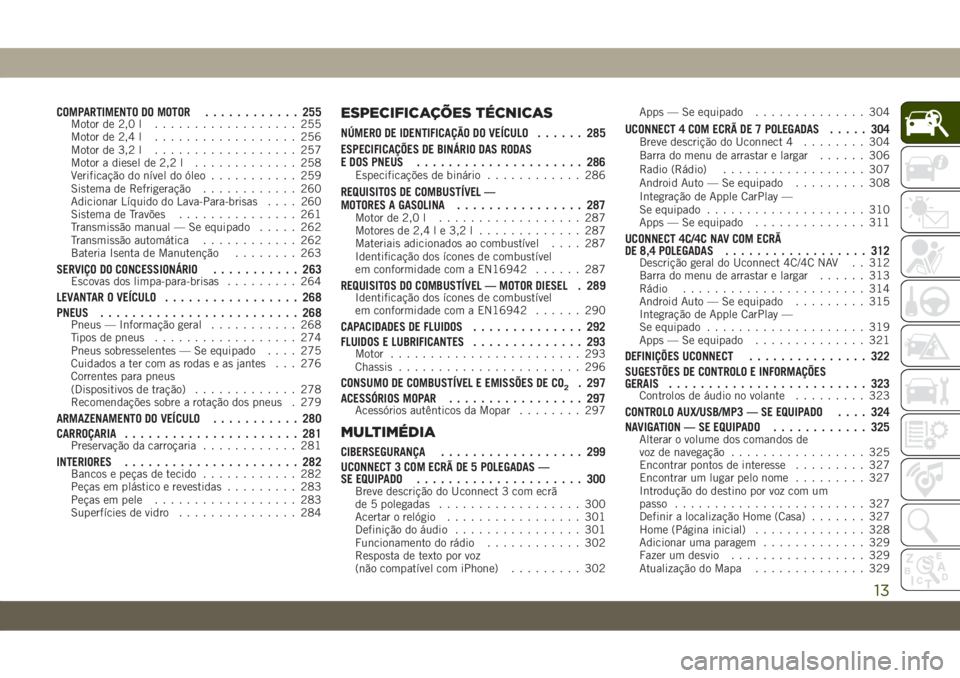
COMPARTIMENTO DO MOTOR............ 255Motor de 2,0 l.................. 255
Motor de 2,4 l.................. 256
Motor de 3,2 l.................. 257
Motor a diesel de 2,2 l............. 258
Verificação do nível do óleo........... 259
Sistema de Refrigeração............ 260
Adicionar Líquido do Lava-Para-brisas.... 260
Sistema de Travões............... 261
Transmissão manual — Se equipado..... 262
Transmissão automática............ 262
Bateria Isenta de Manutenção........ 263
SERVIÇO DO CONCESSIONÁRIO........... 263Escovas dos limpa-para-brisas......... 264
LEVANTAR O VEÍCULO................. 268
PNEUS......................... 268
Pneus — Informação geral........... 268
Tipos de pneus.................. 274
Pneus sobresselentes — Se equipado.... 275
Cuidados a ter com as rodas e as jantes . . . 276
Correntes para pneus
(Dispositivos de tração)............. 278
Recomendações sobre a rotação dos pneus . 279
ARMAZENAMENTO DO VEÍCULO........... 280
CARROÇARIA...................... 281
Preservação da carroçaria............ 281
INTERIORES...................... 282Bancos e peças de tecido............ 282
Peças em plástico e revestidas......... 283
Peças em pele.................. 283
Superfícies de vidro............... 284
ESPECIFICAÇÕES TÉCNICAS
NÚMERO DE IDENTIFICAÇÃO DO VEÍCULO...... 285
ESPECIFICAÇÕES DE BINÁRIO DAS RODAS
E DOS PNEUS..................... 286
Especificações de binário............ 286
REQUISITOS DE COMBUSTÍVEL —
MOTORES A GASOLINA................ 287
Motor de 2,0 l.................. 287
Motores de 2,4le3,2l ............. 287
Materiais adicionados ao combustível.... 287
Identificação dos ícones de combustível
em conformidade com a EN16942...... 287
REQUISITOS DO COMBUSTÍVEL — MOTOR DIESEL . 289Identificação dos ícones de combustível
em conformidade com a EN16942...... 290
CAPACIDADES DE FLUIDOS.............. 292
FLUIDOS E LUBRIFICANTES.............. 293
Motor........................ 293
Chassis....................... 296
CONSUMO DE COMBUSTÍVEL E EMISSÕES DE CO2. 297
ACESSÓRIOS MOPAR................. 297
Acessórios autênticos da Mopar........ 297
MULTIMÉDIA
CIBERSEGURANÇA.................. 299
UCONNECT 3 COM ECRÃ DE 5 POLEGADAS —
SE EQUIPADO..................... 300
Breve descrição do Uconnect 3 com ecrã
de 5 polegadas.................. 300
Acertar o relógio................. 301
Definição do áudio................ 301
Funcionamento do rádio............ 302
Resposta de texto por voz
(não compatível com iPhone)......... 302Apps — Se equipado.............. 304
UCONNECT 4 COM ECRÃ DE 7 POLEGADAS..... 304Breve descrição do Uconnect 4........ 304
Barra do menu de arrastar e largar...... 306
Radio (Rádio).................. 307
Android Auto — Se equipado......... 308
Integração de Apple CarPlay —
Se equipado.................... 310
Apps — Se equipado.............. 311
UCONNECT 4C/4C NAV COM ECRÃ
DE 8,4 POLEGADAS.................. 312
Descrição geral do Uconnect 4C/4C NAV . . 312
Barra do menu de arrastar e largar...... 313
Rádio....................... 314
Android Auto — Se equipado......... 315
Integração de Apple CarPlay —
Se equipado.................... 319
Apps — Se equipado.............. 321
DEFINIÇÕES UCONNECT............... 322
SUGESTÕES DE CONTROLO E INFORMAÇÕES
GERAIS......................... 323
Controlos de áudio no volante......... 323
CONTROLO AUX/USB/MP3 — SE EQUIPADO.... 324
NAVIGATION — SE EQUIPADO............ 325
Alterar o volume dos comandos de
voz de navegação................. 325
Encontrar pontos de interesse......... 327
Encontrar um lugar pelo nome......... 327
Introdução do destino por voz com um
passo........................ 327
Definir a localização Home (Casa)....... 327
Home (Página inicial).............. 328
Adicionar uma paragem............. 329
Fazer um desvio................. 329
Atualização do Mapa.............. 329
13
Page 16 of 384
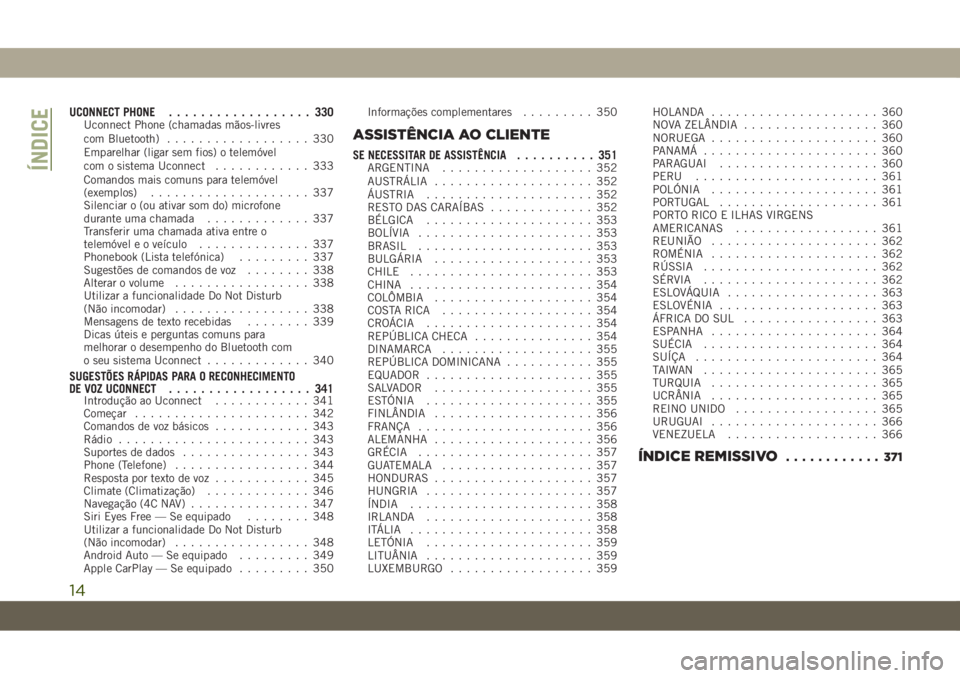
UCONNECT PHONE.................. 330Uconnect Phone (chamadas mãos-livres
com Bluetooth).................. 330
Emparelhar (ligar sem fios) o telemóvel
com o sistema Uconnect............ 333
Comandos mais comuns para telemóvel
(exemplos).................... 337
Silenciar o (ou ativar som do) microfone
durante uma chamada............. 337
Transferir uma chamada ativa entre o
telemóvel e o veículo.............. 337
Phonebook (Lista telefónica)......... 337
Sugestões de comandos de voz........ 338
Alterar o volume................. 338
Utilizar a funcionalidade Do Not Disturb
(Não incomodar)................. 338
Mensagens de texto recebidas........ 339
Dicas úteis e perguntas comuns para
melhorar o desempenho do Bluetooth com
o seu sistema Uconnect............. 340
SUGESTÕES RÁPIDAS PARA O RECONHECIMENTO
DE VOZ UCONNECT.................. 341
Introdução ao Uconnect............ 341
Começar...................... 342
Comandos de voz básicos............ 343
Rádio........................ 343
Suportes de dados................ 343
Phone (Telefone)................. 344
Resposta por texto de voz............ 345
Climate (Climatização)............. 346
Navegação (4C NAV)............... 347
Siri Eyes Free — Se equipado........ 348
Utilizar a funcionalidade Do Not Disturb
(Não incomodar)................. 348
Android Auto — Se equipado......... 349
Apple CarPlay — Se equipado......... 350Informações complementares......... 350
ASSISTÊNCIA AO CLIENTE
SE NECESSITAR DE ASSISTÊNCIA.......... 351ARGENTINA................... 352
AUSTRÁLIA.................... 352
ÁUSTRIA..................... 352
RESTO DAS CARAÍBAS............. 352
BÉLGICA..................... 353
BOLÍVIA...................... 353
BRASIL...................... 353
BULGÁRIA.................... 353
CHILE....................... 353
CHINA....................... 354
COLÔMBIA.................... 354
COSTA RICA................... 354
CROÁCIA..................... 354
REPÚBLICA CHECA............... 354
DINAMARCA................... 355
REPÚBLICA DOMINICANA........... 355
EQUADOR..................... 355
SALVADOR.................... 355
ESTÓNIA..................... 355
FINLÂNDIA.................... 356
FRANÇA...................... 356
ALEMANHA.................... 356
GRÉCIA...................... 357
GUATEMALA................... 357
HONDURAS.................... 357
HUNGRIA..................... 357
ÍNDIA....................... 358
IRLANDA..................... 358
ITÁLIA....................... 358
LETÓNIA..................... 359
LITUÂNIA..................... 359
LUXEMBURGO.................. 359HOLANDA..................... 360
NOVA ZELÂNDIA................. 360
NORUEGA..................... 360
PANAMÁ...................... 360
PARAGUAI.................... 360
PERU....................... 361
POLÓNIA..................... 361
PORTUGAL.................... 361
PORTO RICO E ILHAS VIRGENS
AMERICANAS.................. 361
REUNIÃO..................... 362
ROMÉNIA..................... 362
RÚSSIA...................... 362
SÉRVIA ...................... 362
ESLOVÁQUIA................... 363
ESLOVÉNIA.................... 363
ÁFRICA DO SUL................. 363
ESPANHA..................... 364
SUÉCIA...................... 364
SUÍÇA....................... 364
TAIWAN ...................... 365
TURQUIA..................... 365
UCRÂNIA..................... 365
REINO UNIDO.................. 365
URUGUAI..................... 366
VENEZUELA................... 366
ÍNDICE REMISSIVO............ 371
ÍNDICE
14
Page 310 of 384
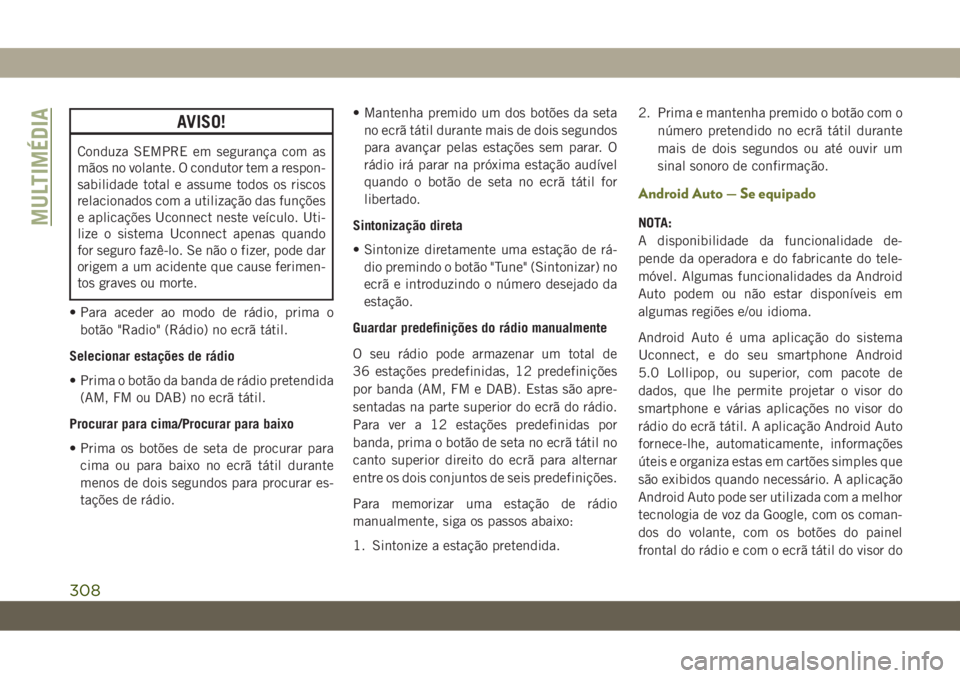
AVISO!
Conduza SEMPRE em segurança com as
mãos no volante. O condutor tem a respon-
sabilidade total e assume todos os riscos
relacionados com a utilização das funções
e aplicações Uconnect neste veículo. Uti-
lize o sistema Uconnect apenas quando
for seguro fazê-lo. Se não o fizer, pode dar
origem a um acidente que cause ferimen-
tos graves ou morte.
• Para aceder ao modo de rádio, prima o
botão "Radio" (Rádio) no ecrã tátil.
Selecionar estações de rádio
• Prima o botão da banda de rádio pretendida
(AM, FM ou DAB) no ecrã tátil.
Procurar para cima/Procurar para baixo
• Prima os botões de seta de procurar para
cima ou para baixo no ecrã tátil durante
menos de dois segundos para procurar es-
tações de rádio.• Mantenha premido um dos botões da seta
no ecrã tátil durante mais de dois segundos
para avançar pelas estações sem parar. O
rádio irá parar na próxima estação audível
quando o botão de seta no ecrã tátil for
libertado.
Sintonização direta
• Sintonize diretamente uma estação de rá-
dio premindo o botão "Tune" (Sintonizar) no
ecrã e introduzindo o número desejado da
estação.
Guardar predefinições do rádio manualmente
O seu rádio pode armazenar um total de
36 estações predefinidas, 12 predefinições
por banda (AM, FM e DAB). Estas são apre-
sentadas na parte superior do ecrã do rádio.
Para ver a 12 estações predefinidas por
banda, prima o botão de seta no ecrã tátil no
canto superior direito do ecrã para alternar
entre os dois conjuntos de seis predefinições.
Para memorizar uma estação de rádio
manualmente, siga os passos abaixo:
1. Sintonize a estação pretendida.2. Prima e mantenha premido o botão com o
número pretendido no ecrã tátil durante
mais de dois segundos ou até ouvir um
sinal sonoro de confirmação.
Android Auto — Se equipado
NOTA:
A disponibilidade da funcionalidade de-
pende da operadora e do fabricante do tele-
móvel. Algumas funcionalidades da Android
Auto podem ou não estar disponíveis em
algumas regiões e/ou idioma.
Android Auto é uma aplicação do sistema
Uconnect, e do seu smartphone Android
5.0 Lollipop, ou superior, com pacote de
dados, que lhe permite projetar o visor do
smartphone e várias aplicações no visor do
rádio do ecrã tátil. A aplicação Android Auto
fornece-lhe, automaticamente, informações
úteis e organiza estas em cartões simples que
são exibidos quando necessário. A aplicação
Android Auto pode ser utilizada com a melhor
tecnologia de voz da Google, com os coman-
dos do volante, com os botões do painel
frontal do rádio e com o ecrã tátil do visor doMULTIMÉDIA
308
Page 311 of 384
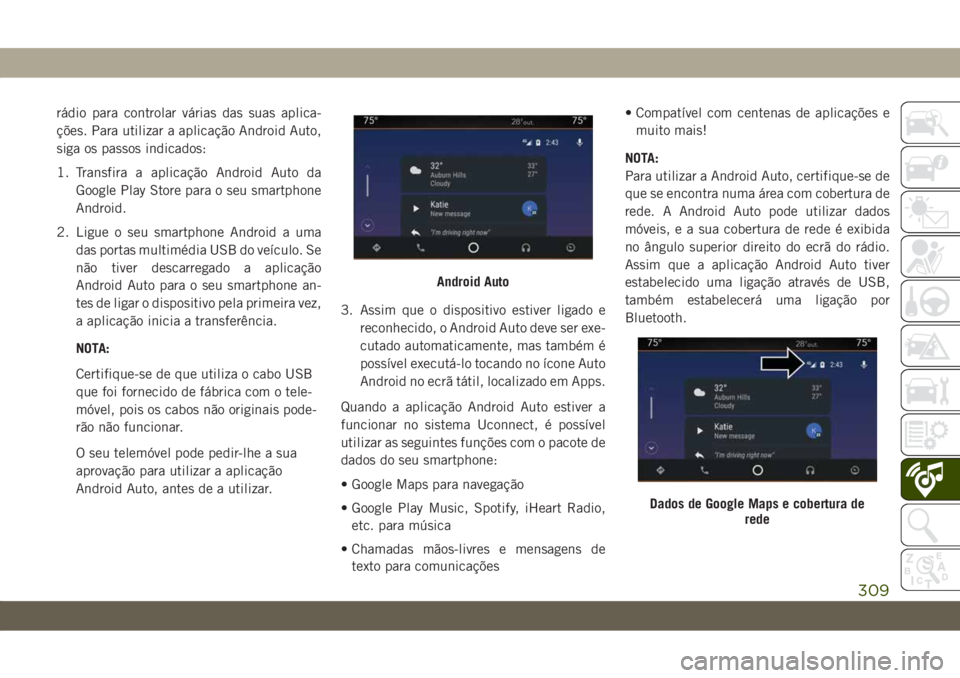
rádio para controlar várias das suas aplica-
ções. Para utilizar a aplicação Android Auto,
siga os passos indicados:
1. Transfira a aplicação Android Auto da
Google Play Store para o seu smartphone
Android.
2. Ligue o seu smartphone Android a uma
das portas multimédia USB do veículo. Se
não tiver descarregado a aplicação
Android Auto para o seu smartphone an-
tes de ligar o dispositivo pela primeira vez,
a aplicação inicia a transferência.
NOTA:
Certifique-se de que utiliza o cabo USB
que foi fornecido de fábrica com o tele-
móvel, pois os cabos não originais pode-
rão não funcionar.
O seu telemóvel pode pedir-lhe a sua
aprovação para utilizar a aplicação
Android Auto, antes de a utilizar.3. Assim que o dispositivo estiver ligado e
reconhecido, o Android Auto deve ser exe-
cutado automaticamente, mas também é
possível executá-lo tocando no ícone Auto
Android no ecrã tátil, localizado em Apps.
Quando a aplicação Android Auto estiver a
funcionar no sistema Uconnect, é possível
utilizar as seguintes funções com o pacote de
dados do seu smartphone:
• Google Maps para navegação
• Google Play Music, Spotify, iHeart Radio,
etc. para música
• Chamadas mãos-livres e mensagens de
texto para comunicações• Compatível com centenas de aplicações e
muito mais!
NOTA:
Para utilizar a Android Auto, certifique-se de
que se encontra numa área com cobertura de
rede. A Android Auto pode utilizar dados
móveis, e a sua cobertura de rede é exibida
no ângulo superior direito do ecrã do rádio.
Assim que a aplicação Android Auto tiver
estabelecido uma ligação através de USB,
também estabelecerá uma ligação por
Bluetooth.
Android Auto
Dados de Google Maps e cobertura de
rede
309
Page 312 of 384
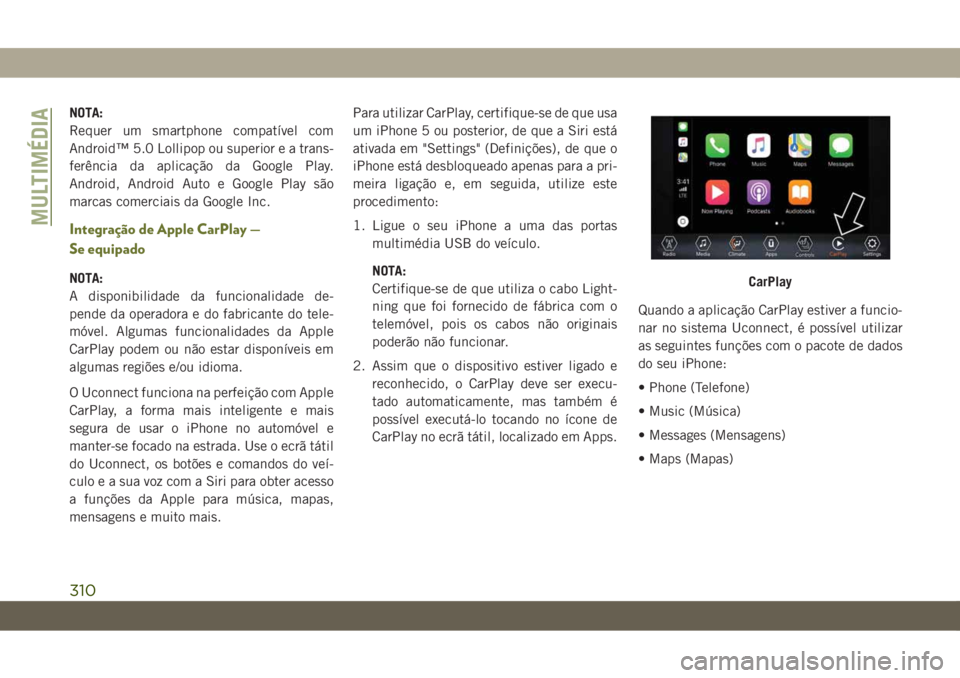
NOTA:
Requer um smartphone compatível com
Android™ 5.0 Lollipop ou superior e a trans-
ferência da aplicação da Google Play.
Android, Android Auto e Google Play são
marcas comerciais da Google Inc.
Integração de Apple CarPlay —
Se equipado
NOTA:
A disponibilidade da funcionalidade de-
pende da operadora e do fabricante do tele-
móvel. Algumas funcionalidades da Apple
CarPlay podem ou não estar disponíveis em
algumas regiões e/ou idioma.
O Uconnect funciona na perfeição com Apple
CarPlay, a forma mais inteligente e mais
segura de usar o iPhone no automóvel e
manter-se focado na estrada. Use o ecrã tátil
do Uconnect, os botões e comandos do veí-
culo e a sua voz com a Siri para obter acesso
a funções da Apple para música, mapas,
mensagens e muito mais.Para utilizar CarPlay, certifique-se de que usa
um iPhone 5 ou posterior, de que a Siri está
ativada em "Settings" (Definições), de que o
iPhone está desbloqueado apenas para a pri-
meira ligação e, em seguida, utilize este
procedimento:
1. Ligue o seu iPhone a uma das portas
multimédia USB do veículo.
NOTA:
Certifique-se de que utiliza o cabo Light-
ning que foi fornecido de fábrica com o
telemóvel, pois os cabos não originais
poderão não funcionar.
2. Assim que o dispositivo estiver ligado e
reconhecido, o CarPlay deve ser execu-
tado automaticamente, mas também é
possível executá-lo tocando no ícone de
CarPlay no ecrã tátil, localizado em Apps.Quando a aplicação CarPlay estiver a funcio-
nar no sistema Uconnect, é possível utilizar
as seguintes funções com o pacote de dados
do seu iPhone:
• Phone (Telefone)
• Music (Música)
• Messages (Mensagens)
• Maps (Mapas)CarPlay
MULTIMÉDIA
310
Page 313 of 384
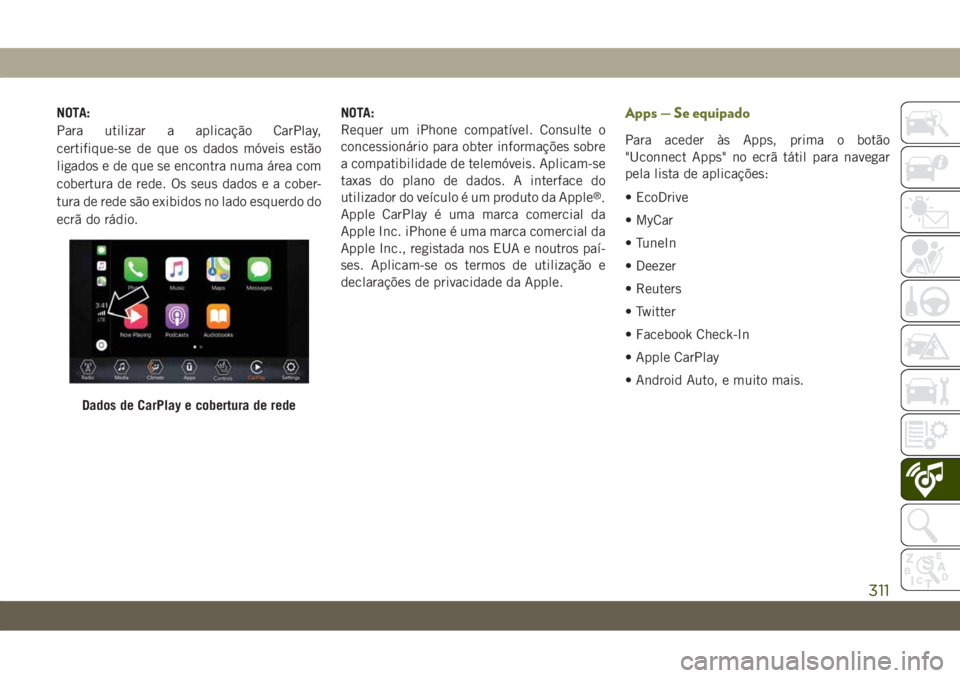
NOTA:
Para utilizar a aplicação CarPlay,
certifique-se de que os dados móveis estão
ligados e de que se encontra numa área com
cobertura de rede. Os seus dados e a cober-
tura de rede são exibidos no lado esquerdo do
ecrã do rádio.NOTA:
Requer um iPhone compatível. Consulte o
concessionário para obter informações sobre
a compatibilidade de telemóveis. Aplicam-se
taxas do plano de dados. A interface do
utilizador do veículo é um produto da Apple
®.
Apple CarPlay é uma marca comercial da
Apple Inc. iPhone é uma marca comercial da
Apple Inc., registada nos EUA e noutros paí-
ses. Aplicam-se os termos de utilização e
declarações de privacidade da Apple.
Apps — Se equipado
Para aceder às Apps, prima o botão
"Uconnect Apps" no ecrã tátil para navegar
pela lista de aplicações:
• EcoDrive
• MyCar
• TuneIn
• Deezer
• Reuters
• Twitter
• Facebook Check-In
• Apple CarPlay
• Android Auto, e muito mais.
Dados de CarPlay e cobertura de rede
311
Page 317 of 384
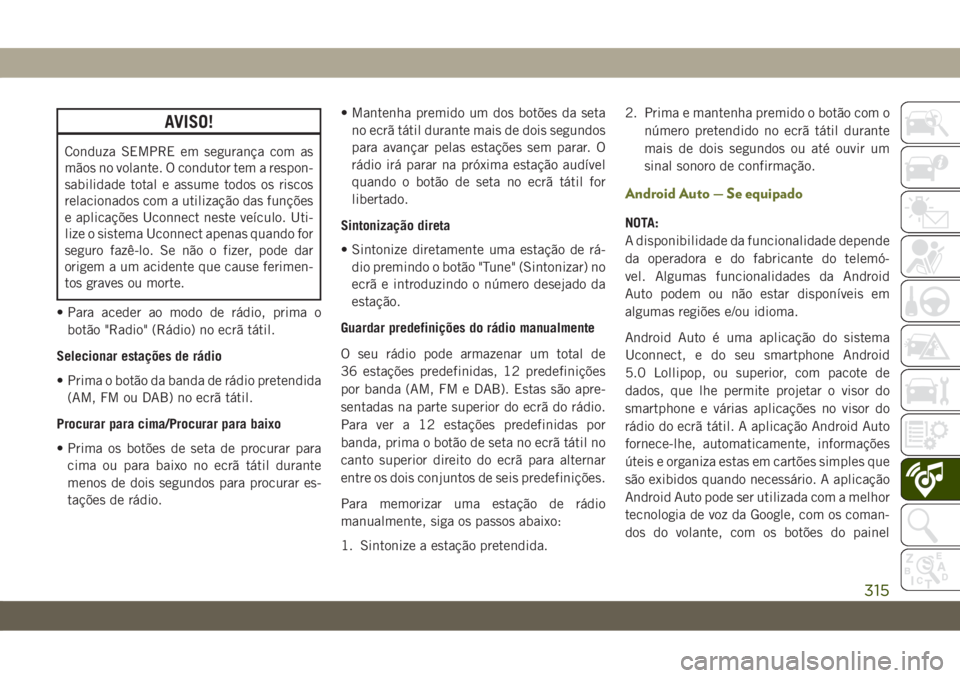
AVISO!
Conduza SEMPRE em segurança com as
mãos no volante. O condutor tem a respon-
sabilidade total e assume todos os riscos
relacionados com a utilização das funções
e aplicações Uconnect neste veículo. Uti-
lize o sistema Uconnect apenas quando for
seguro fazê-lo. Se não o fizer, pode dar
origem a um acidente que cause ferimen-
tos graves ou morte.
• Para aceder ao modo de rádio, prima o
botão "Radio" (Rádio) no ecrã tátil.
Selecionar estações de rádio
• Prima o botão da banda de rádio pretendida
(AM, FM ou DAB) no ecrã tátil.
Procurar para cima/Procurar para baixo
• Prima os botões de seta de procurar para
cima ou para baixo no ecrã tátil durante
menos de dois segundos para procurar es-
tações de rádio.• Mantenha premido um dos botões da seta
no ecrã tátil durante mais de dois segundos
para avançar pelas estações sem parar. O
rádio irá parar na próxima estação audível
quando o botão de seta no ecrã tátil for
libertado.
Sintonização direta
• Sintonize diretamente uma estação de rá-
dio premindo o botão "Tune" (Sintonizar) no
ecrã e introduzindo o número desejado da
estação.
Guardar predefinições do rádio manualmente
O seu rádio pode armazenar um total de
36 estações predefinidas, 12 predefinições
por banda (AM, FM e DAB). Estas são apre-
sentadas na parte superior do ecrã do rádio.
Para ver a 12 estações predefinidas por
banda, prima o botão de seta no ecrã tátil no
canto superior direito do ecrã para alternar
entre os dois conjuntos de seis predefinições.
Para memorizar uma estação de rádio
manualmente, siga os passos abaixo:
1. Sintonize a estação pretendida.2. Prima e mantenha premido o botão com o
número pretendido no ecrã tátil durante
mais de dois segundos ou até ouvir um
sinal sonoro de confirmação.
Android Auto — Se equipado
NOTA:
A disponibilidade da funcionalidade depende
da operadora e do fabricante do telemó-
vel. Algumas funcionalidades da Android
Auto podem ou não estar disponíveis em
algumas regiões e/ou idioma.
Android Auto é uma aplicação do sistema
Uconnect, e do seu smartphone Android
5.0 Lollipop, ou superior, com pacote de
dados, que lhe permite projetar o visor do
smartphone e várias aplicações no visor do
rádio do ecrã tátil. A aplicação Android Auto
fornece-lhe, automaticamente, informações
úteis e organiza estas em cartões simples que
são exibidos quando necessário. A aplicação
Android Auto pode ser utilizada com a melhor
tecnologia de voz da Google, com os coman-
dos do volante, com os botões do painel
315
Page 318 of 384
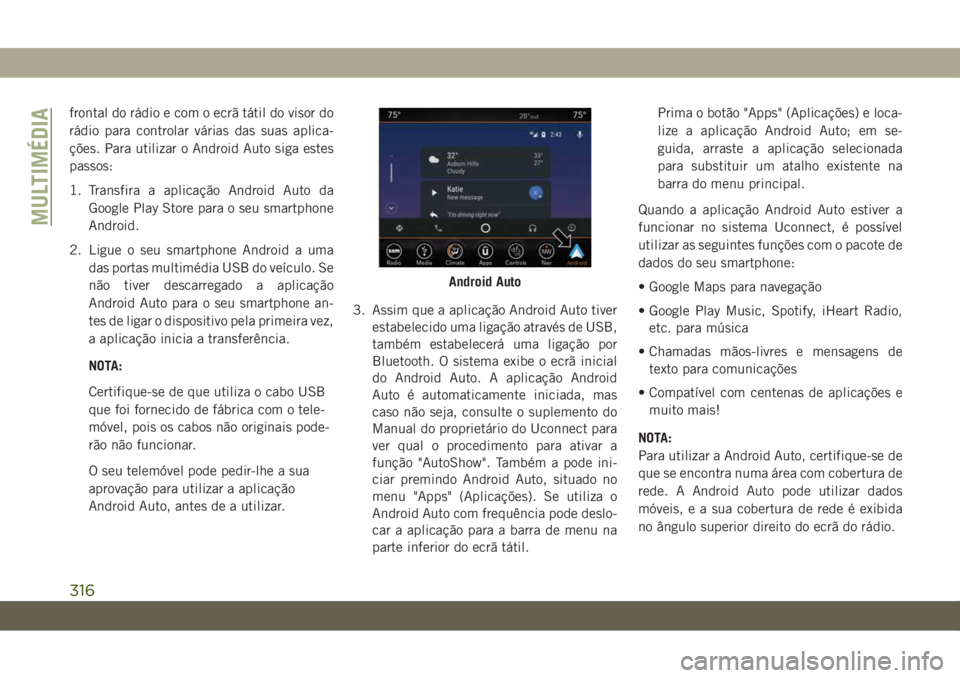
frontal do rádio e com o ecrã tátil do visor do
rádio para controlar várias das suas aplica-
ções. Para utilizar o Android Auto siga estes
passos:
1. Transfira a aplicação Android Auto da
Google Play Store para o seu smartphone
Android.
2. Ligue o seu smartphone Android a uma
das portas multimédia USB do veículo. Se
não tiver descarregado a aplicação
Android Auto para o seu smartphone an-
tes de ligar o dispositivo pela primeira vez,
a aplicação inicia a transferência.
NOTA:
Certifique-se de que utiliza o cabo USB
que foi fornecido de fábrica com o tele-
móvel, pois os cabos não originais pode-
rão não funcionar.
O seu telemóvel pode pedir-lhe a sua
aprovação para utilizar a aplicação
Android Auto, antes de a utilizar.3. Assim que a aplicação Android Auto tiver
estabelecido uma ligação através de USB,
também estabelecerá uma ligação por
Bluetooth. O sistema exibe o ecrã inicial
do Android Auto. A aplicação Android
Auto é automaticamente iniciada, mas
caso não seja, consulte o suplemento do
Manual do proprietário do Uconnect para
ver qual o procedimento para ativar a
função "AutoShow". Também a pode ini-
ciar premindo Android Auto, situado no
menu "Apps" (Aplicações). Se utiliza o
Android Auto com frequência pode deslo-
car a aplicação para a barra de menu na
parte inferior do ecrã tátil.Prima o botão "Apps" (Aplicações) e loca-
lize a aplicação Android Auto; em se-
guida, arraste a aplicação selecionada
para substituir um atalho existente na
barra do menu principal.
Quando a aplicação Android Auto estiver a
funcionar no sistema Uconnect, é possível
utilizar as seguintes funções com o pacote de
dados do seu smartphone:
• Google Maps para navegação
• Google Play Music, Spotify, iHeart Radio,
etc. para música
• Chamadas mãos-livres e mensagens de
texto para comunicações
• Compatível com centenas de aplicações e
muito mais!
NOTA:
Para utilizar a Android Auto, certifique-se de
que se encontra numa área com cobertura de
rede. A Android Auto pode utilizar dados
móveis, e a sua cobertura de rede é exibida
no ângulo superior direito do ecrã do rádio.
Android Auto
MULTIMÉDIA
316